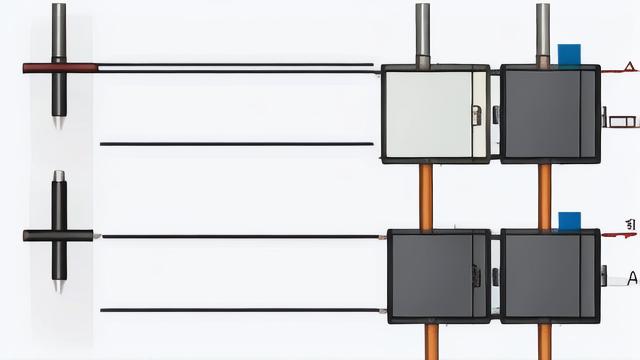0606封装应该如何绘制?
绘制PCB封装是电子设计中至关重要的一环,尤其是对于0606等特定尺寸的贴片元件,以下将详细介绍如何绘制0606封装,包括步骤、注意事项以及常见问题解答。
步骤一:准备工作
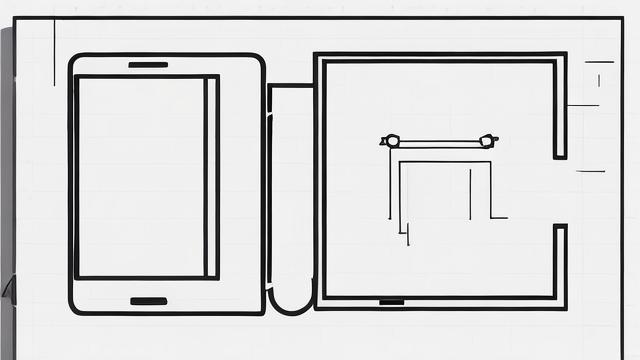
1、软件选择:推荐使用Altium Designer进行封装绘制,该软件功能强大且支持多种单位和操作。
2、器件手册准备:获取所需元器件的详细尺寸信息,通常可以在器件的数据手册中找到。
3、新建封装文件:打开Altium Designer,点击File——New——Library——PCB Library,新建一个PCB封装库文件。
步骤二:绘制焊盘
1、放置焊盘:点击工具栏中的焊盘图标,在PCB编辑界面上放置第一个焊盘。
2、设置焊盘属性:按下Tab键,打开焊盘属性编辑界面,设置焊盘的长、宽及形状。
3、调整焊盘位置:根据器件手册,确定两个焊盘的中心距离,并依次排列好其他焊盘。
步骤三:绘制丝印层
1、切换到丝印层:点击工具栏中的丝印层图标,切换到Top Overlay层。
2、绘制轮廓:使用画线工具绘制元器件的外形轮廓,线宽一般设置为6mil。
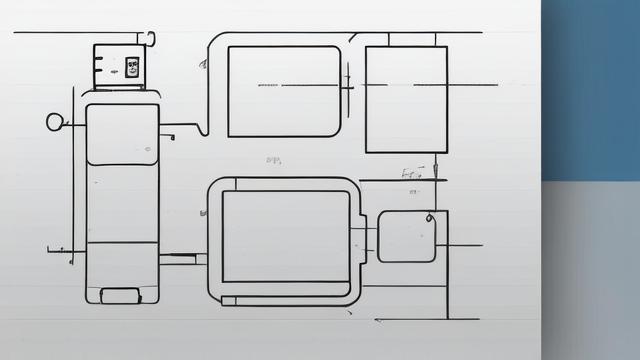
3、添加标识:在丝印层上添加元器件的标号和极性标识,确保标识清晰可辨。
步骤四:绘制禁止布线区
1、绘制边框:在元器件底部绘制一个禁止布线区,防止焊接时发生短路。
2、保存封装:完成所有绘制后,保存封装文件,以便后续使用。
注意事项
1、单位转换:确保所有尺寸单位的一致性,避免因单位不同导致误差。
2、参考点设置:设置参考点有助于快速定位和调整元件各部分的位置。
3、栅格布局:合理设置栅格布局,便于精确控制元件位置和间距。
常见问题解答
Q1:如何选择合适的焊盘尺寸?
A1:焊盘尺寸应根据元器件引脚的实际尺寸确定,通常可以参考数据手册或实际测量结果。

Q2:如何在Altium Designer中切换单位?
A2:在Altium Designer中,按下Q键可以切换单位,从mil切换到mm或反之。
通过以上步骤和注意事项,可以有效地绘制出符合要求的0606封装,在实际操作中,建议多参考器件手册和相关标准,确保封装的准确性和可靠性。
作者:豆面本文地址:https://www.jerry.net.cn/articals/15552.html发布于 2025-01-13 01:10:09
文章转载或复制请以超链接形式并注明出处杰瑞科技发展有限公司